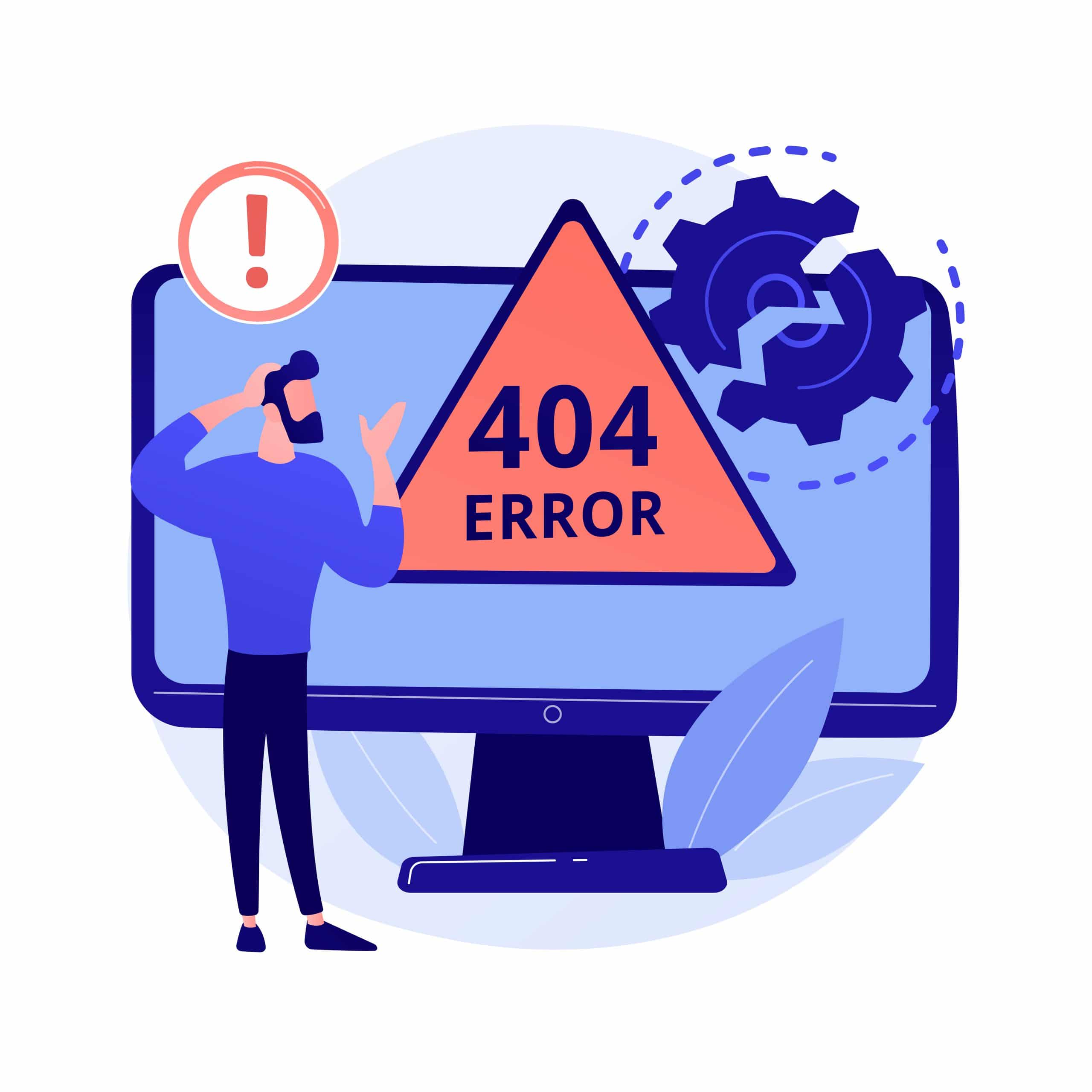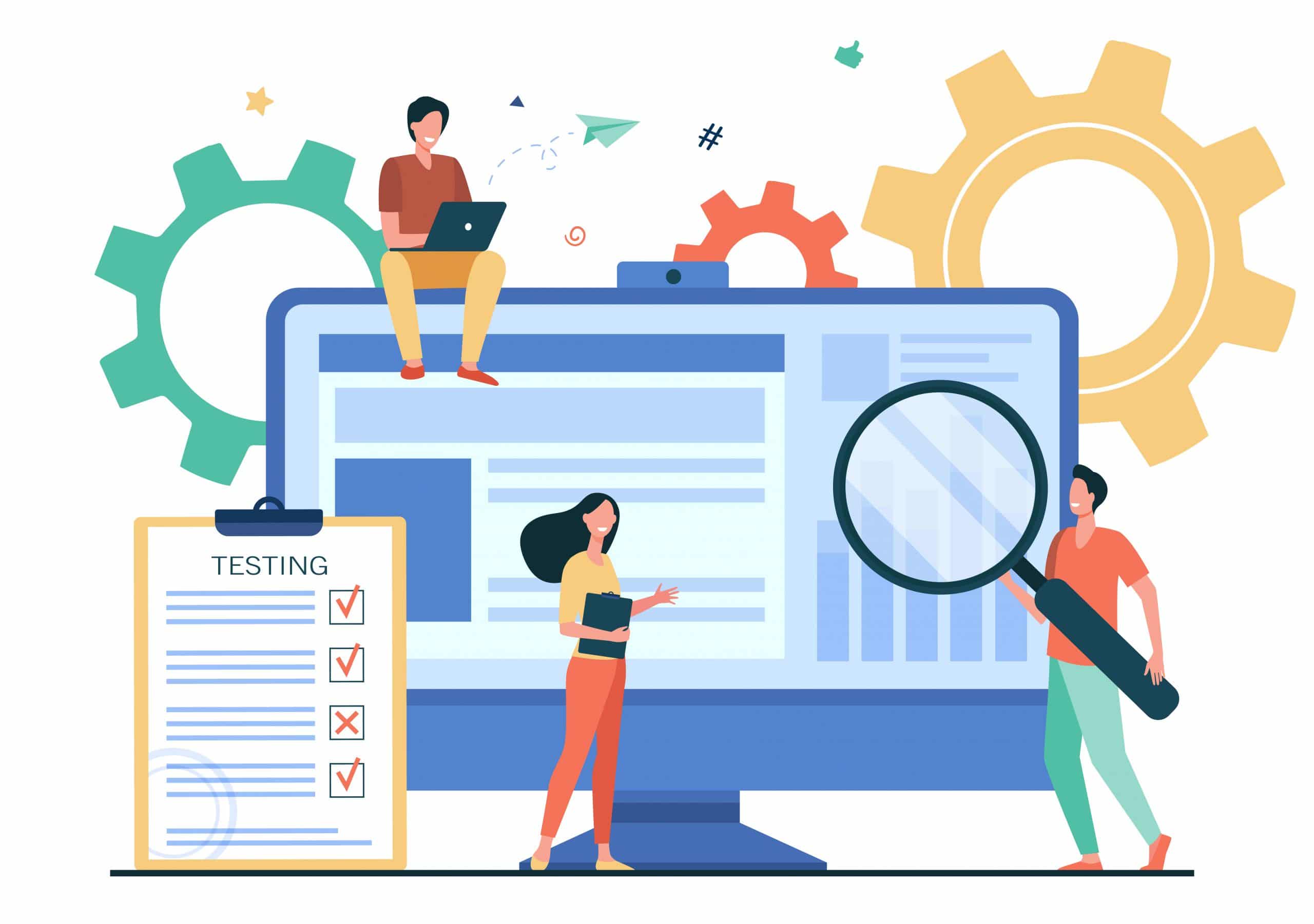Microsoft Teams lädt nicht? - Deine Microsoft Teams Applikation hängt sich auf, ist langsam oder startet erst gar nicht!? Kein Problem!
Microsoft Teams lädt nicht – wie man das Problem behebt! Darum geht es in diesem Beitrag. Ich zeige Dir, wie Du Microsoft Teams wieder ans laufen kriegst und welche Troubleshooting-Steps Du dabei gehen kannst.
Wie kann ich Microsoft Teams reparieren?
In Summe haben wir verschiedene Wege, wir wir bei Problemen mit Microsoft Teams diese wieder beheben können.
Dabei ist es nicht zwingend erforderlich, direkt eine Neuinstallation durchzuführen. Natürlich, manchmal führt kein Weg daran vorbei, aber davor gibt es noch ein paar andere Schritte, die es Wert sind ein Auge darauf zu werfen.
Den Windows Tresor leeren
Ein erster Ansatz wäre es, den Windows Tresor zu leeren.
Wir finden diesen unter Systemsteuerung > Anmeldeinformationsverwaltung. Dort wählen wir die Windows-Anmeldeinformationen aus und suchen nach einem Eintrag mit dem Namen:
- msteams_adalsso/adal_context_0
- msteams_adalsso/adal_context_1
Diese Einträge können wir entsprechend löschen. Sollten diese nicht da sein, so können wir auch einen kleinen "Durchwisch" machen und alle gespeicherten Zugangsdaten entfernen, damit sich diese bei der nächsten Anmeldung wieder automatisch erneuern.

Microsoft Teams lädt nicht? Den Kompatibilitätsmodus ausführen
Wenn wir die Teams-App mit Rechtsklick auswählen, öffnen wir als nächstes die Eigenschaften.
Dort schauen wir im Reiter Kompatibilität nach, ob dort der Reiter für den Kompatibilitätsmodus für Windows 7 gesetzt ist (Ja, auch unter Windows 10!).
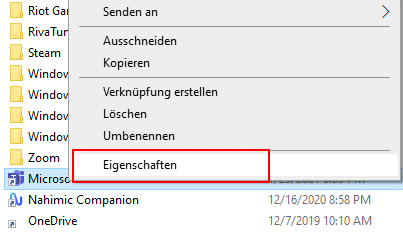
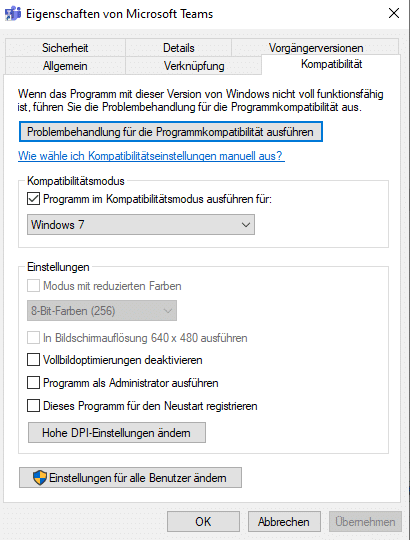
Löschung des Teams Cache
Folgende Verzeichnisse können nach dem schließen von Microsoft Teams auf dem lokalen Windows PC geleert werden:
Danach darf die Teams App wieder gestartet werden.
Microsoft Teams lädt nicht? Durchführung des Office Repairs
Als einen etwas tiefergehenden Schritt kann die Office 365 Suite wieder re-installiert werden.
Dazu gehen wir wieder in die Systemsteuerung > Programme und Features und wählen die Microsoft 365 App aus.
Dort klicken wir auf "Ändern" und führen einen Online-Repair aus:
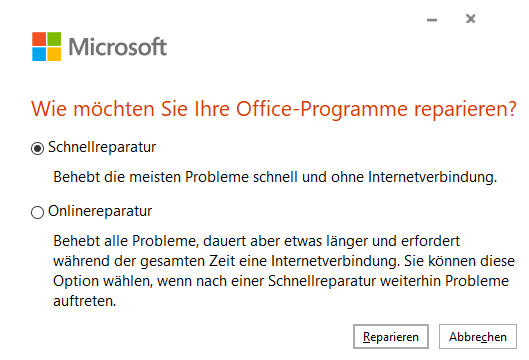
Teams neu installieren
Wenn alle Stricke reißen, dann hilft nur noch eine Neuinstallation von Microsoft Teams.
Auch hierzu gehen wir wieder über die Systemsteuerung und wählen die Teams-App aus. Über einen Rechtsklick öffnet sich ein zusätzliches Menü und wir können die App deinstallieren.

Fazit und Blog
Ich hoffe Dir damit gezeigt zu haben, wie Du bei Problemen die Microsoft Teams App wieder reparieren kannst und zum laufen bringst.
Schau dir doch auch die anderen Tutorials und Tipps an, die wir bereits auf unserem Blog geteilt haben. Wir sind stets bemüht, die aktuellsten Themen und Fragestellungen zu beantworten, um dich bei der Arbeit mit Microsoft Teams und anderen Microsoft 365 Produkten zu unterstützen!